如何在BlueStacks平台上進行鍵盤操作配置玩《黑色沙漠M》
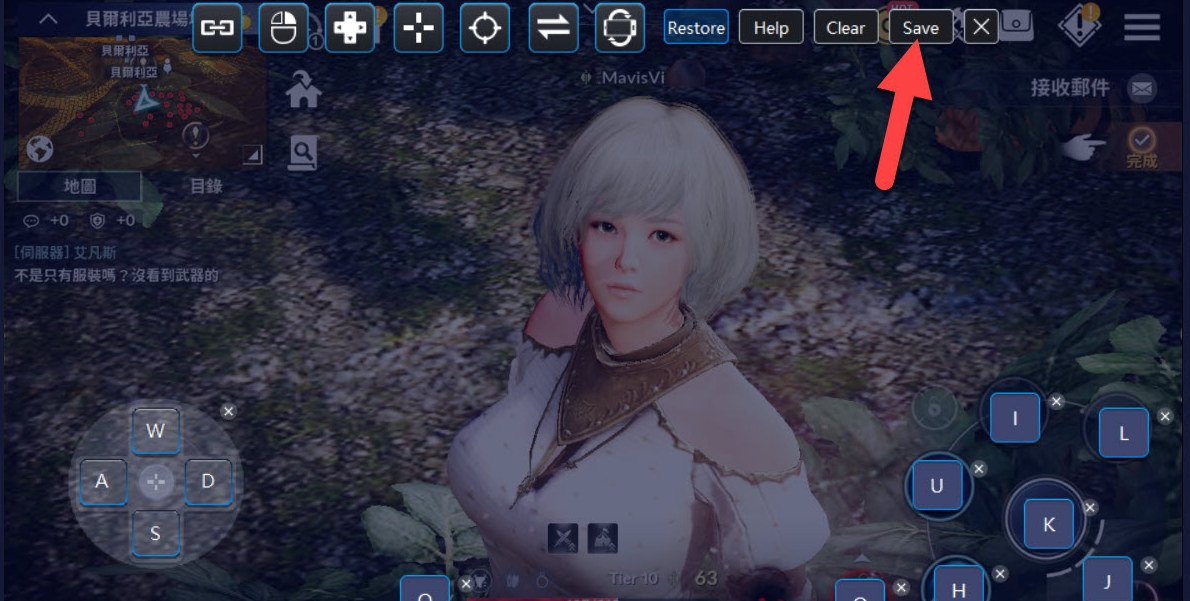
可以說,BlueStacks安卓模擬器上所提供的鍵盤操作配置功能可以讓你在電腦上遊玩《黑色沙漠M》的體驗變得更加容易、更加順暢,因為你已經不必再為一些只有在使用手機或者平板電腦時才會遇到的問題(例如:電量不足、設備系統不符合遊戲要求等)而操心了。由於BlueStacks安卓模擬器基本上可以支持安卓市場上的任何一款遊戲,因此其鍵盤操作配置功能也會適應於所有的手遊。雖然不同的手遊會有不同的操作方式,然而只要依照遊戲的操作規格來進行一些小小的調整,你很快就可以如同在手機上順利暢玩該款遊戲了。
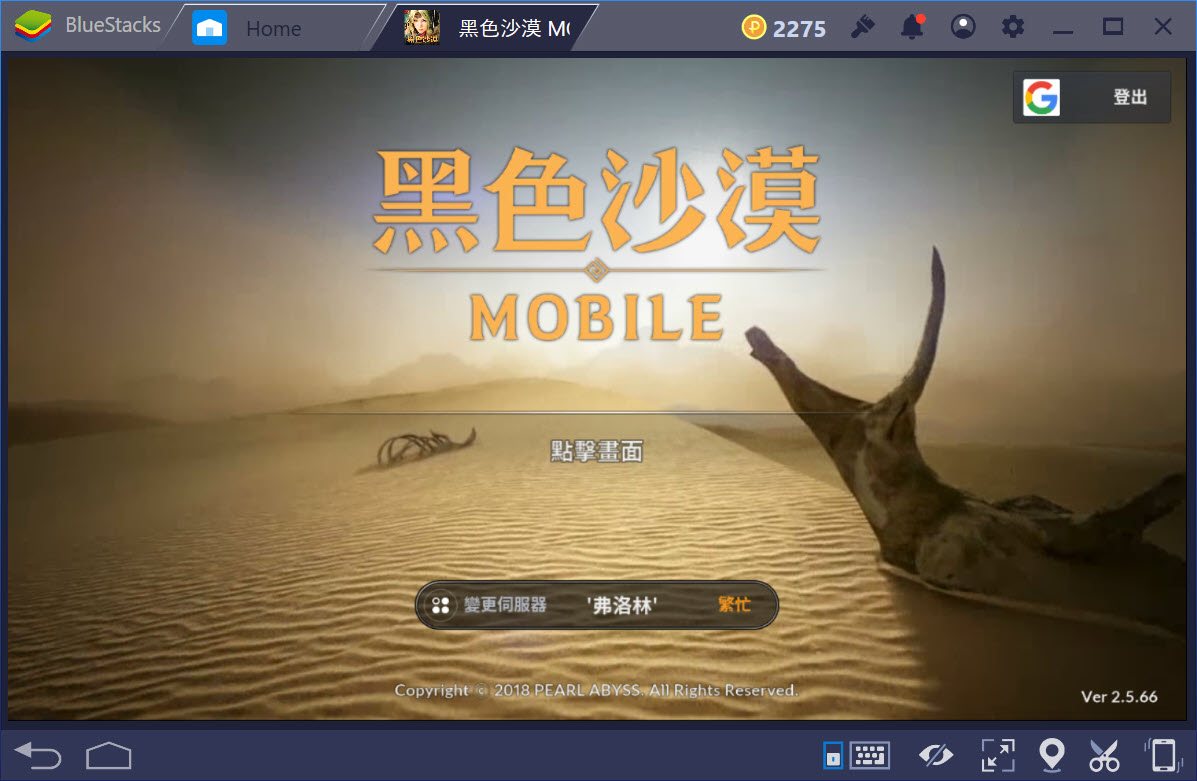
在BlueStacks平台上進行鍵盤操作配置並遊玩《黑色沙漠M》
如何在BlueStacks平台上進行鍵盤操作配置並遊玩《黑色沙漠M》?
首先,請使用BlueStacks安卓模擬器登入《黑色沙漠M》,然後進入遊戲的正式介面。進入之後,請點擊模擬器介面右下方的鍵盤型圖案,以啟動「鍵盤操作配置」功能。

啟動「鍵盤操作配置」功能
點擊後,「鍵盤操作配置」的界面便立即顯示(如下圖)。首先,我們將得開始進行移動按鍵的設置。
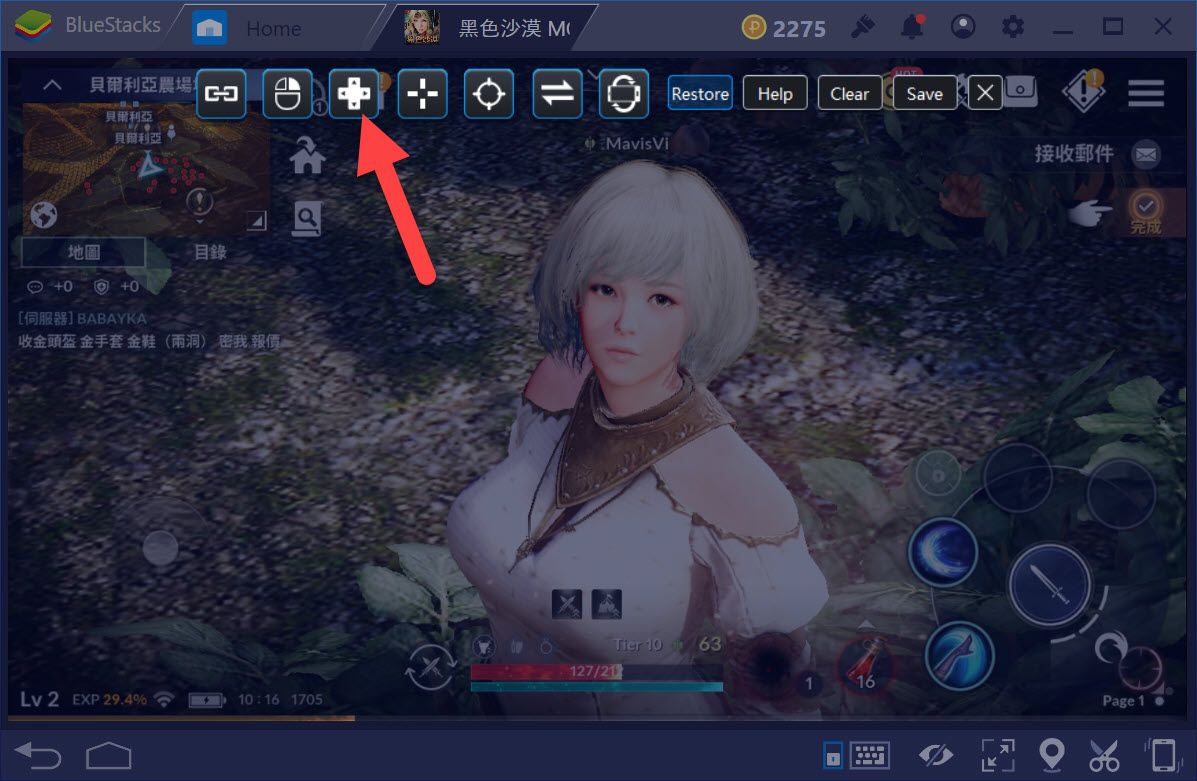
移動按鍵的設置
在「鍵盤操作配置」的界面裡,請點擊從左邊數來第三個圖案(即移動按鍵或D-pad),然後將之拖動並放置在畫面上的操縱桿上。默認情況下,按鍵W、A、S和D將會分別指定為上,左,下和右移動。或者,您也可以按照個人喜好,設定尚未被使用過的其他鍵盤按鍵。設定完畢後,必須點擊「保存」按鈕以將您的設定紀錄下來。
注意:移動按鍵有兩種模式:第一種是傳統的「A、D、W、S」模式,第二種是「左、右、上、下」的模式。由於這兩種模式基本上是一樣的,所以你可以按照個人喜好或者個人習慣來選擇,比如說:如果是左撇子,可以選擇「A、D、W、S」的移動模式,而如果你是右撇子,不妨可以選擇「左、右、上、下」的模式。然而,遊玩《黑色沙漠M》的時候最好還是採用「A、D、W、S」模式,因為遊戲的操縱桿原本就設在左邊,因此使用鍵盤左邊的A、D、W、S之按鍵會更便於你在遊戲中的移動。然而無論選擇哪一種移動模式,只要符合你的喜好和習慣,即可讓你能夠更快地適應於遊戲的操作,進而提升整體的遊戲體驗。
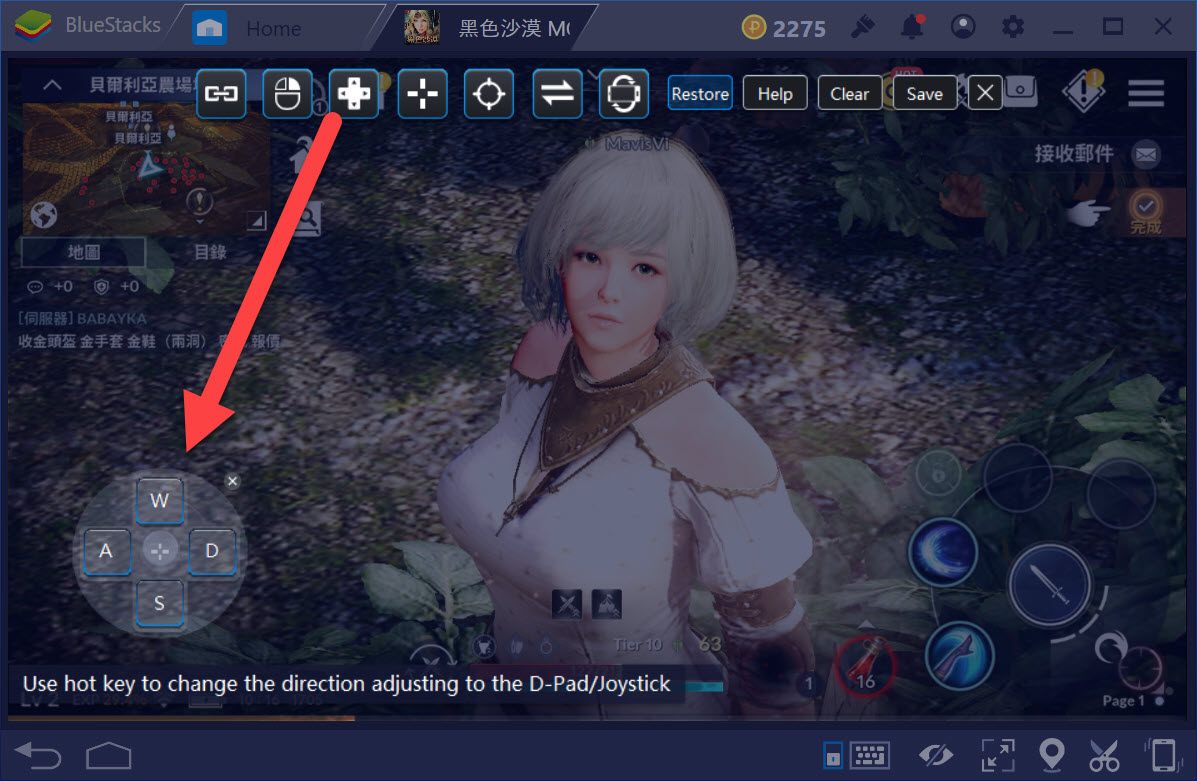
將移動按鍵拖動並準確地放置在畫面上的操縱桿上
接下來,我們將開始進行技能按鍵的設置。在「鍵盤操作配置」界面裡,請拖動滑鼠至每一個技能的位置上,然後單擊鼠標左鍵。點擊後,界面上將會出現一個小型的方形框,此時請依照自己的喜好來為每一個技能分配一個按鍵。
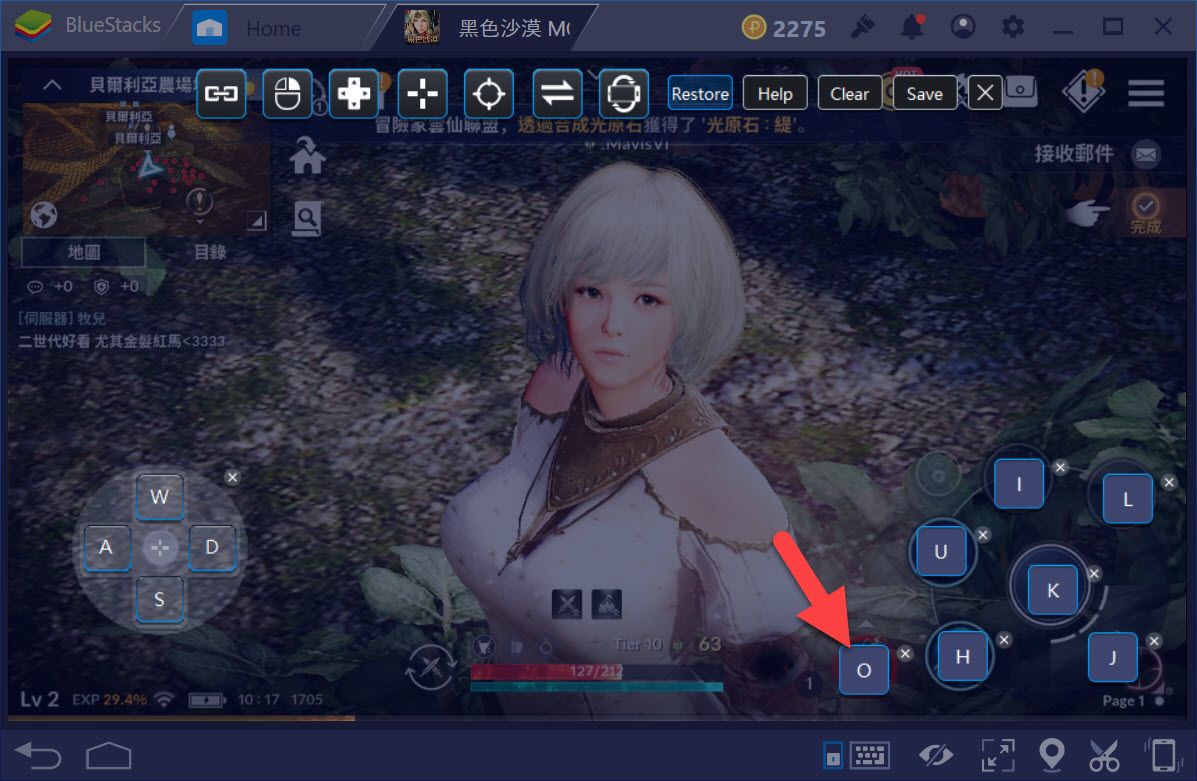
《黑色沙漠M》技能按鍵設置
設置完畢後,必須點擊「保存」按鈕以將您的設定紀錄下來。
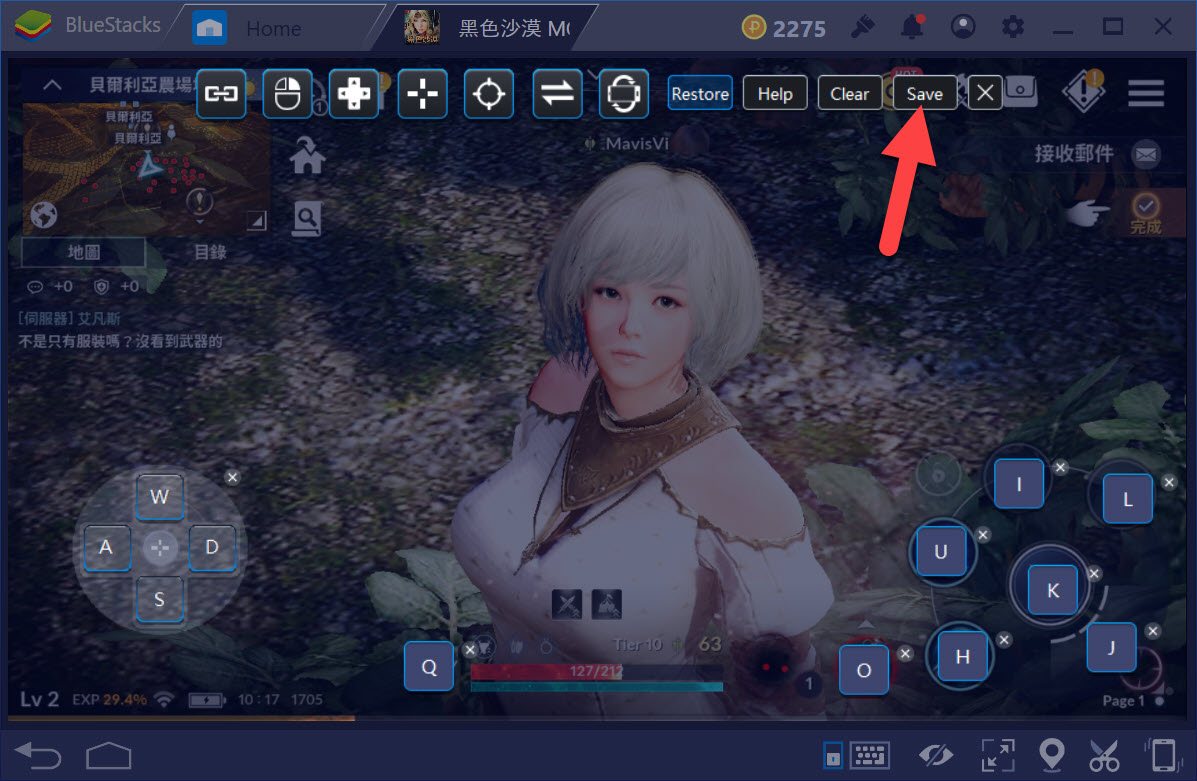
記得把你的設置結果保存下來
鍵盤操作配置完畢後,玩家們可以正式開始你的冒險旅程,探索《黑色沙漠M》世界裡的各個角落。依照小編的個人經驗,比起在手機上不斷地按著屏幕,使用BlueStacks模擬器在電腦上玩《黑色沙漠M》的感覺既順暢又爽快。

進行鍵盤操作配置後便可順暢遊玩《黑色沙漠M》
本文對如何在BlueStacks平台上進行鍵盤操作配置並遊玩《黑色沙漠M》之介紹到此結束。BlueStacks模擬器的鍵盤操作配置是一個非常有用的功能,因為它可以幫你順暢地遊玩任何一款安卓的手遊。希望透過使用BlueStacks模擬器的該功能,玩家在玩《黑色沙漠M》的時候將會獲得最佳的遊戲體驗。最後,祝各位玩家們遊戲愉快,天天升級!














